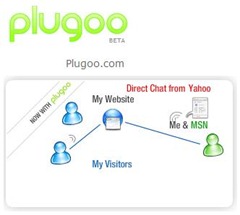 Um chat no blog...
e para que? Imagine que você tenha uma loja de brinquedos e tem um blog
onde publicas postagens sobre as características de cada artigo da sua
loja. Possivelmente você vai receber mensagens do tipo: os bichinhos de pelúcia falam? Imagina agora que você pode bater papo com a pessoa que está vendo seu blog...
Um chat no blog...
e para que? Imagine que você tenha uma loja de brinquedos e tem um blog
onde publicas postagens sobre as características de cada artigo da sua
loja. Possivelmente você vai receber mensagens do tipo: os bichinhos de pelúcia falam? Imagina agora que você pode bater papo com a pessoa que está vendo seu blog...Existem muitos gadgets, widgets ou plug-ins... Mas pessoalmente, lembro-me de um que usei, e que funcionou perfeitamente. Chama-se Plugoo, tem uma versão gratuita e você pode bater papo desde MSN Messenger, Google Talk (o chat do Gmail) e outros.
Esta postagem é um pouco extensa... Está preparado?
Devemos ter claro que existem duas seções, a primeira de chat embutido na web ou no Blog e a segunda o serviço que usaremos para responder as perguntas. Neste exercício usaremos o Chat do Gmail.
Seção 1. Incorporar o chat no blog:
Passo 1. Acesse o PlugooPasso 2. Clique no botão verde: Registrar-se no Plugoo
Passo 3. Selecione a opção Talk (ou o que você quer criar)
Passo 4. Indique o nome de usuário IM a conta do Gmail que associarás a este serviço(seu e-mail no Gmail)
Passo 5. Conclua o registro
Passo 6. Uma vez dentro do serviço, veja a opção "Meus widgets" e personalize o objeto chat
Passo 7. Copie o código HTML
Passo 8. Entre na opção layout no Blogger e clique em Adicionar um Gadget. Escolha adicionar HTML/JavaScript e cole o código HTML que você copiou no Plugoo.
Pronto! Desta forma o chat sempre estará visível.
Observe que você pode personalizar a aparência, largura e altura, textos, cores, etc. Além disso, se sua conta do Gmail que serve o chat estiver conectado, exibe um ícone verde, caso contrario; vermelho. Neste caso você pode configura-lo para atuar como um formulário de contato, maravilhoso!










0 comentários:
Postar um comentário